Chuyển tập tin từ máy tính này sang máy tính khác khá đơn giản. Nhưng nếu bạn cần chuyển tập tin từ điện thoại sang máy tính bảng, hoặc máy tính bảng sang máy tính hoặc máy tính sang điện thoại thì sao? Nó hơi đơn giản một chút, nhưng nếu bạn đã mua AppleHệ sinh thái của s, sau đó là bạn may mắn, phần lớn nhờ vào một tính năng độc quyền được gọi là AirDrop.
AirDrop là gì?
Trong trường hợp bạn không quen thuộc, AirDrop là một tính năng đi kèm với khá nhiều AppleSản phẩm của s. Nó cho phép người dùng chuyển các tập tin không dây giữa các thiết bị, như từ iPhone sang iPhone khác, iPhone sang iPad, iPhone sang máy tính Mac, v.v. Đây là một phương pháp thuận tiện hơn so với việc tải các tệp lên đám mây hoặc gửi email cho chính bạn.
Nó cũng có thể có ích nếu bạn ở bên ngoài và bạn không có ổ cứng gắn ngoài hoặc ổ đĩa flash. Toàn bộ quá trình AirDropping khá đơn giản và dễ hiểu, vì vậy, đây là cách bạn có thể sử dụng nó.
Cách sử dụng AirDrop
Trước khi bạn có thể sử dụng AirDrop, có một số chức năng nhất định trên thiết bị của bạn mà bạn cần đảm bảo được bật, đó là Bluetooth và WiFi. Một khi những cái đó đã được bật, chỉ cần làm theo các bước dưới đây và bạn sẽ tốt để đi.
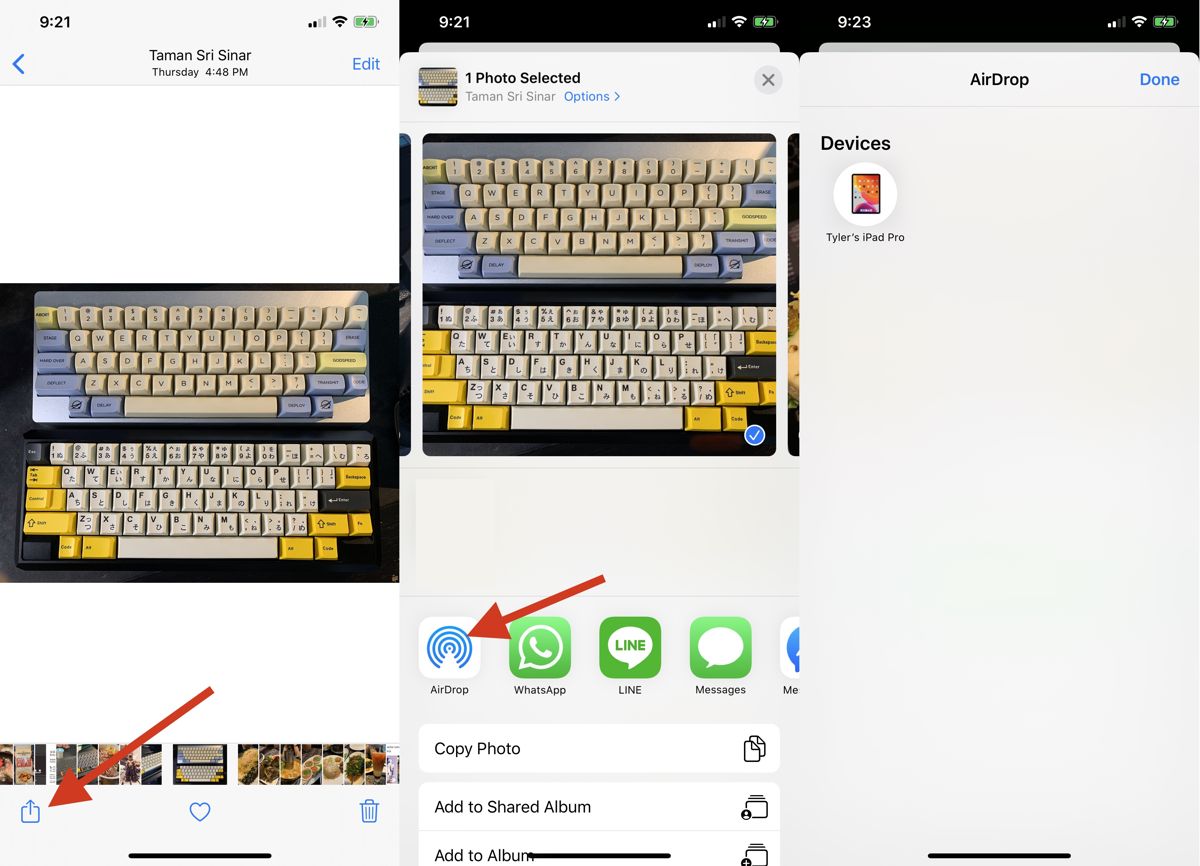
- Mở tệp mà bạn muốn vào AirDrop
- Chạm vào Chia sẻ nút ở góc dưới bên trái
- Nhấn AirDrop
- Nếu thiết bị hoặc người dùng khác đã bật AirDrop, tên của họ sẽ xuất hiện
- Chọn tên của họ
- Thiết bị / người dùng khác sẽ nhận được thông báo cho họ biết rằng bạn muốn gửi cho họ một tệp
- Lặp lại các bước trên cho đến khi tất cả các tệp đã được chuyển thành công
AirDrop Isn lồng làm việc
Nếu bạn đã bật AirDrop và bên / thiết bị khác đã bật AirDrop, nhưng bạn vẫn có thể nhìn thấy chúng trong danh sách của mình, bạn có thể cần kiểm tra cài đặt của mình. Điều này là do mặc dù AirDrop đã được bật, nhưng thiết bị kia có thể đã hạn chế nó chỉ nhận các tệp từ người dùng trong danh sách liên hệ của họ.
Nếu bạn không ở trong danh bạ của họ, hãy yêu cầu họ thêm bạn vào danh bạ của họ để cho thiết bị khác kích hoạt nhận AirDrop từ mọi người (mặc dù điều này có một số nhược điểm nhất định, bạn có thể tìm hiểu về đây bằng cách kiểm tra hướng dẫn của chúng tôi về cách tắt AirDrop).
Quá trình AirDrop tổng thể là khá đơn giản và cũng tương đối nhanh chóng. Nó cũng có thêm lợi ích của việc không bị nén, điều này rất quan trọng nếu bạn đang cố gắng chuyển các tập tin hình ảnh và don không muốn nó được nén thông qua các ứng dụng email hoặc messenger.
Nộp vào. Đọc thêm về ,,,,,,, và.
